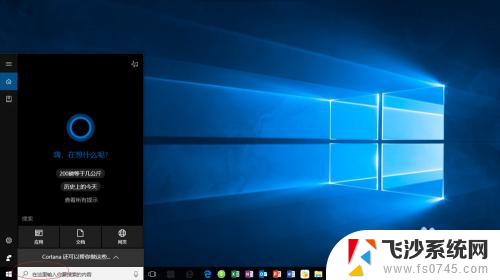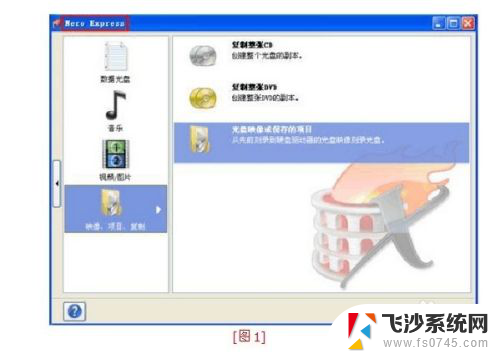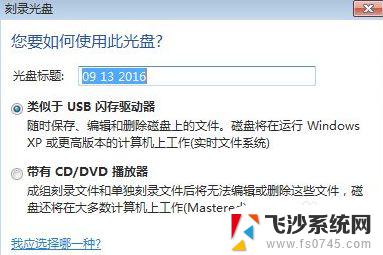windows刻录光盘 Windows 10刻录光盘的操作方法
windows刻录光盘,在数字化时代,光盘刻录仍然是一种重要的数据存储和传输方式,对于Windows 10用户而言,刻录光盘是一项基本技能。无论是备份重要文件、制作安装盘、还是刻录音乐、视频等多媒体内容,Windows 10提供了简便易行的操作方法。在本文中我们将介绍Windows 10刻录光盘的详细操作步骤,让您能够轻松掌握这一实用技能。无论您是初次接触刻录光盘,还是想要了解更多高级功能,本文都将为您提供全面的指导,让您能够灵活应用于各种实际场景中。
步骤如下:
1.启动Windows 10操作系统,如图所示。点击任务栏搜索框,开始使用Cortana(小娜)智能语音助理。

2.如图所示,搜索框输入"文件资源管理器"。Cortana(小娜)显示搜索结果,点击"最佳匹配→文件资源管理器"项。
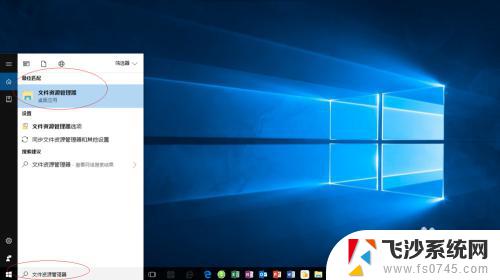
3.唤出"资源管理器"程序窗口,如图所示。展开左侧树形目录结构,选择"此电脑→下载"文件夹。
4.如图所示,展开"下载"文件夹。选中"cn_windows_server_2008_r2_x64_dvd.iso"镜像文件,点击功能区右侧向下箭头。
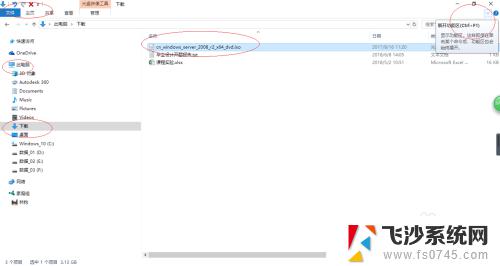
5.选择"光盘映像工具→管理→管理"功能区,如图所示。点击"刻录"图标,下步将进行电脑刻录光盘的操作。
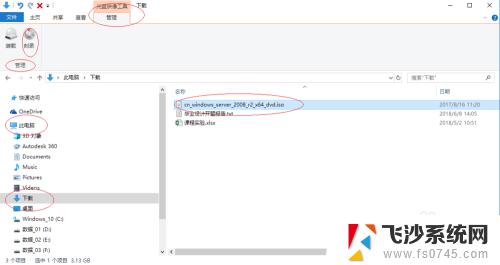
6.如图所示,弹出"Windows 光盘映像刻录机"对话框。点击"光盘刻录机"文本框向下箭头,选择刻录机并插入空白的可写光盘。
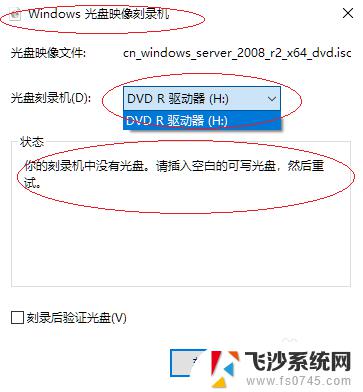
7.完成电脑刻录光盘的操作,如图所示。本例到此结束,希望对大家能有所帮助。

以上便是Windows刻录光盘的全部内容,如果您遇到了类似的问题,可以按照小编提供的方法进行解决,希望这能够帮到您。